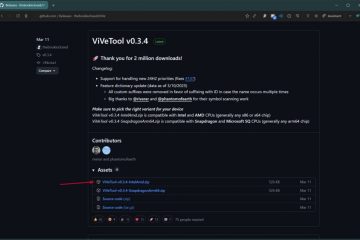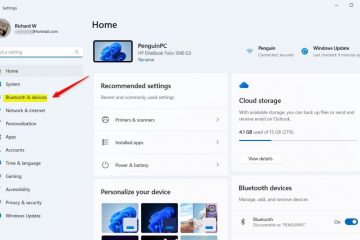Découvrez comment activer les fonctionnalités d’économie de batterie dans Windows 10 pour prolonger la durée de vie de la batterie et comment les désactiver pour améliorer les performances.
Pour la plupart des utilisateurs d’ordinateurs portables, la durée de vie de la batterie est primordiale. c’est-à-dire que plus vous pouvez l’utiliser longtemps sans alimentation secteur, plus vous aurez l’esprit tranquille. Par exemple, lorsque vous voyagez, il est particulièrement utile de pouvoir utiliser l’ordinateur portable et de travailler sans vous soucier de la batterie de secours. Bien sûr, la durée d’utilisation de votre ordinateur portable sans alimentation murale active dépend de la taille de la batterie, de ce que vous faites et de la consommation électrique globale de l’appareil.
La bonne nouvelle est que vous pouvez facilement prolonger la durée de vie de la batterie de Windows 10 grâce aux fonctionnalités d’économie de batterie intégrées. Une fois activé, il restreint automatiquement les processus en arrière-plan et limite la consommation globale d’énergie pour prolonger la durée de vie de la batterie. Dans ce guide simple et rapide, je vais vous guider à travers les étapes pour activer la fonction d’économie de batterie et comment la désactiver lorsqu’elle n’est pas nécessaire. Commençons.
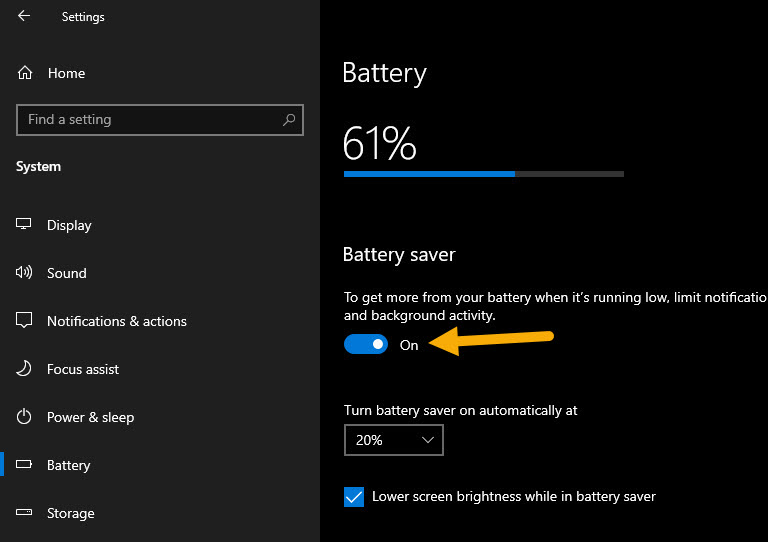
Que fait le mode d’économie de batterie ?
Lorsque le mode d’économie de batterie est activé est allumé, Windows 10 s’ajuste pour maximiser la durée de sauvegarde de la batterie au détriment des performances. Voici quelques événements qui se produisent lorsque vous activez le mode d’économie de batterie.
La synchronisation en arrière-plan de nombreuses applications Windows est arrêtée. Les applications en arrière-plan inutiles sont automatiquement arrêtées. Si nécessaire, vous pouvez ajouter des applications spécifiques à la liste d’exclusion. Les notifications push de Windows 10 sont désactivées. Les mises à jour Windows non critiques sont temporairement suspendues. La luminosité de l’écran de l’ordinateur portable est réduite à 30 %. La majorité de la télémétrie en arrière-plan de Windows 10 est bloquée. Certaines tâches planifiées peuvent ne pas s’exécuter. Windows 10 désactive certains effets attrayants comme la transparence et le flou. La synchronisation OneDrive est désactivée.
Étapes à suivre En mode Économiseur de batterie sous Windows 10
Vous pouvez activer le mode Économiseur de batterie à l’aide de l’application Paramètres dans Windows 10. Voici comment procéder.
Ouvrez l’application Paramètres en appuyant sur le raccourci « Touche Windows + I ». Accédez à la page « Système » > « Batterie ». basculer.
Avec cela, le mode d’économie de batterie est activé instantanément. Si nécessaire, vous pouvez également activer automatiquement le mode d’économie de batterie lorsque le pourcentage de batterie chute à un certain point. Par défaut, il est fixé à 20 %. Cela signifie que lorsque votre batterie atteint 20 % ou moins, le mode d’économie de batterie est automatiquement activé. Si vous souhaitez modifier le moment où le mode d’économie de batterie s’active automatiquement, sélectionnez le pourcentage de votre choix dans le menu déroulant « Activer automatiquement l’économiseur de batterie à ».
Étapes pour désactiver le mode d’économie de batterie dans Windows 10
Ouvrez l’application Paramètres en appuyant sur le raccourci « Touche Windows + I ». Accédez à la page « Système » > « Batterie ». Désactivez le bouton « Économiseur de batterie ».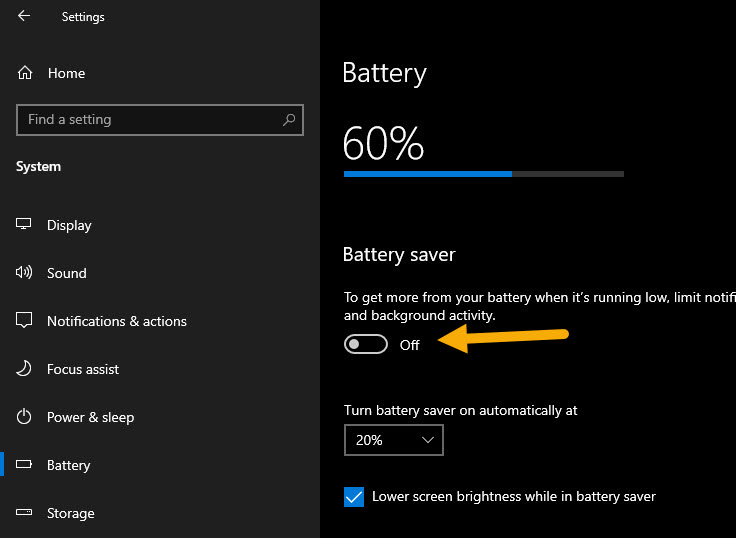
Dépannage : Le bouton Économiseur de batterie est grisé
Si le mode Économiseur de batterie est grisé, assurez-vous que l’ordinateur portable est débranché de l’alimentation murale.
—
C’est tout. C’est aussi simple que d’activer ou de désactiver l’économiseur de batterie dans Windows 10. Si vous avez des questions ou avez besoin d’aide, commentez ci-dessous. Je serai heureux de vous aider.